Sådan omskiftes strøm eller Bixby-knap til enhver handling på Galaxy S20-serien
Android Tip Og Tricks / / August 05, 2021
Med introduktionen af Galaxy S20-serien, der inkluderer Galaxy S20, Galaxy S20 Plus og Galaxy S20 Ultra, en af de de bedste ting, som Samsung gjorde, bortset fra at kaste alle de nyeste specifikationer til enhederne, er fjernelsen af den dedikerede Bixby knap. For at være ærlig er Bixby ikke i nærheden af nytten og mangler forskellige funktioner, som vi er vant til at gøre med Google Assistent. Bixby er stadig i sine tidlige stadier, hvor det er nødvendigt at gennemgå flere forbedringer og tweaks før bliver kaldt et alternativ til Google Assistent og endsige at have en dedikeret knap til sig selv.
Selvom der ikke er nogen dedikeret Bixby-knap på telefoner i Galaxy S20-serien, kan du ved hjælp af en app ændre kortet eller Bixby-knappen til enhver handling på håndsættene. De, der ikke kender af nogle ukendte og underlige grunde, er den standardhandling, som tænd / sluk-knappen gør, at starte Bixby i stedet for at vise strømmenuen. Og i dagens indlæg giver vi dig appen sammen med de funktioner, du kan gøre med den. Så når det er sagt, lad os komme direkte ind i selve artiklen:
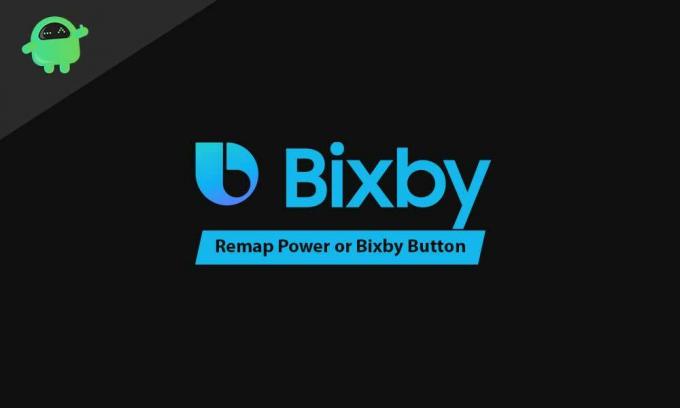
SideActions - Oversigt
Navnet på den app, som vi taler så stærkt om, er sidenAction-appen. Det er udviklet af XDA Senior-medlem Jawomo og det lader dig kortlægge tænd / sluk-knappen for at udføre nogle andre handlinger som at åbne en app osv. Ikke kun dette, men du kan også nemt omskifte lydstyrkeknapperne på dine Galaxy S20-serietelefoner for at springe spor over eller gøre hvad du vil. Du kan downloade appen ved at klikke på nedenstående link:
[googleplay url = ” https://play.google.com/store/apps/details? id = com.jamworks.sidekeybuttonremap ”]
Funktioner og handlinger
Her er listen over funktioner og handlinger, som du kan indstille din tænd / sluk-knap til at udføre fra appen:
Funktioner:
- Dobbelt og langt tryk understøttet!
- Skift afbryderknappen / sidetasten på Galaxy S20 igen!
- Start Google Assistant med afbryderknappen
- Omskift lydstyrkeknapperne!
- Per app-kortlægning
- Tænd lommelygten med tænd / sluk-knappen
- Deaktiver tænd / sluk-knappen
- Spring spor over med lydstyrkeknapperne
- Høj ydeevne! Ingen forsinkelser!
- Ingen irriterende annoncer
Handlinger:
- Tænd lommelygten
- Tag et skærmbillede
- Slå lyden fra
- Besvar telefonopkald
- Start Google Assistent
- Start kamera eller enhver anden app
- Skift til sidste app
- Deaktiver tænd / sluk-knappen
- 35+ handlinger
Opsætning sidehandlinger
- Download sideActions-appen på din telefon.
- Giv alle tilladelser, den beder om.
- Du skal konfigurere og aktivere Bixby for at kunne bruge sideActions-appen.
- Nu under hovedsiden i sidenActions-appen skal du vælge tænd / sluk-knappen for at omfiltere knappen. Bemærk, at der er tre muligheder, men for at låse de to andre muligheder op, skal du købe appen til $ 2,99.
- Det er det!
Så der har du det fra min side i dette indlæg. Jeg håber, at jer kunne lide dette indlæg og var i stand til at kortlægge Bixby eller afbryderknappen. Fortæl os i kommentarerne nedenfor, hvis du støder på problemer, mens du følger de ovennævnte metoder. Indtil næste post... Skål!
En Six Sigma og Google-certificeret digital marketingmedarbejder, der arbejdede som analytiker for et top MNC. En teknologi- og bilentusiast, der kan lide at skrive, spille guitar, rejse, cykle og slappe af. Iværksætter og blogger.



